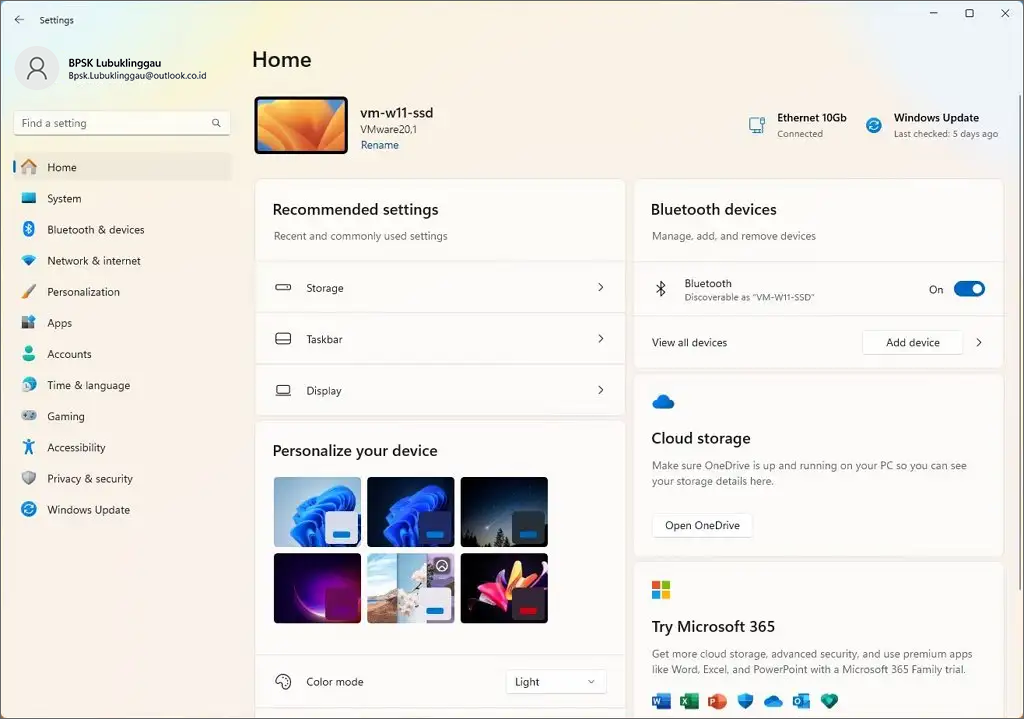Bagaimana mengaktifkan halaman Beranda baru untuk Pengaturan di Windows 11?
Artikel tulisansamsul ini akan menunjukan bagaimana mengaktifkan halaman Beranda baru untuk Pengaturan di Windows 11. Windows 11 build 23493 hadir dengan tambahan pengalaman halaman Beranda baru untuk aplikasi Pengaturan, tetapi jika tidak tersedia di instalasi kamu, gunakan petunjuk ini untuk mengaktifkannya. Microsoft mengembalikan halaman "Beranda" ke aplikasi Pengaturan dengan kartu interaktif yang mewakili berbagai perangkat dan pengaturan terkait akun yang dikelompokkan berdasarkan cara Anda mengakses pengaturan.
Awalnya, halaman tersebut dapat menampilkan hingga tujuh kartu, termasuk Pengaturan yang disarankan, Penyimpanan cloud, Pemulihan akun, Personalisasi, Microsoft 365, Xbox, dan perangkat Bluetooth, tetapi perusahaan berencana untuk menambahkan lebih banyak kartu lagi di rilis mendatang.
Jika kamu ingin mencoba langsung beranda baru untuk Pengaturan, kamu dapat menggunakan alat pihak ketiga yang disebut "ViveTool", yang dibuat oleh Rafael Rivera dan Lucas di GitHub , untuk mengaktifkan pengalaman (melalui @XenoPanther ) di komputer Anda.
Panduan ini akan mengajarkan kamu langkah-langkah untuk mengaktifkan beranda Pengaturan baru di Windows 11.
Aktifkan halaman Beranda Pengaturan baru di Windows 11
Untuk mengaktifkan halaman Beranda baru untuk aplikasi Pengaturan, gunakan langkah-langkah berikut:
1. Buka situs web GitHub .
2. Unduh file ViveTool-vx.xxzip untuk mengaktifkan Beranda Pengaturan baru.
3. Klik dua kali folder zip untuk membukanya dengan File Explorer.
4. Klik tombol Ekstrak semua .
5. Klik tombol Ekstrak .
6. Salin jalur ke folder.
7. Buka Mulai .
8. Cari Command Prompt , klik kanan hasil teratas, dan pilih opsi Jalankan sebagai administrator .
9. Ketik perintah berikut untuk menavigasi ke folder ViveTool dan tekan Enter :
cd c:\folder\path\ViveTool-v0.x.x
Dalam perintah, ingatlah untuk mengubah jalur ke folder dengan jalur kamu.
10. Ketik perintah berikut untuk mengaktifkan halaman Beranda untuk Pengaturan dan tekan Enter :
vivetool /enable /id:42058345,42058313
11. Mulai ulang laptop kamu.
Setelah kamu menyelesaikan langkah-langkahnya, kali berikutnya kamu membuka aplikasi Pengaturan, halaman Beranda akan muncul sebagai halaman default saat meluncurkan aplikasi dengan kartu yang berbeda.
Berikut ikhtisar kartu yang saat ini tersedia di build 23493:
- Pengaturan yang disarankan: Menyesuaikan dengan pola penggunaan spesifik kamu, memberikan opsi pengaturan yang tepat waktu dan relevan.
- Penyimpanan cloud: Menawarkan ikhtisar tentang penggunaan penyimpanan cloud kamu dan memberi tahu kamu saat kamu mendekati kapasitas.
- Pemulihan akun: Memberikan rekomendasi untuk keamanan akun Microsoft Anda dengan opsi untuk menambahkan info pemulihan tambahan.
- Personalisasi: Munculkan kustomisasi dengan akses sekali klik untuk memperbarui tema latar belakang kamu atau mengubah mode warna.
- Microsoft 365: Memberikan gambaran sekilas tentang status dan manfaat langganan Anda serta kemampuan untuk melakukan tindakan penting.
- Xbox: Menawarkan tampilan status langganan kamu dan opsi untuk mengelola langganan.
- Perangkat Bluetooth: Menyederhanakan pengalaman manajemen perangkat Bluetooth kamu.
Jika kamu berubah pikiran, kamu dapat mengembalikan perubahan tersebut dengan instruksi yang sama, tetapi pada langkah 10 , pastikan untuk menggunakan perintah vivetool /disable /id:42058345,42058313 tersebut lalu mulai ulang komputer.
Lebih banyak sumber daya Windows
Untuk artikel yang lebih bermanfaat, cakupan, dan jawaban atas pertanyaan umum tentang Windows 10 dan Windows 11, kunjungi sumber daya berikut:
Windows 11 di Tulisan Samsul - Semua yang harus kamu ketahui
Windows 10 di Tulisan Samsul - Semua yang harus kamu ketahui